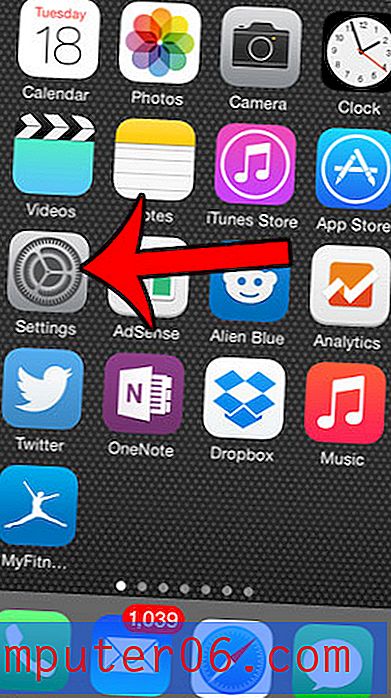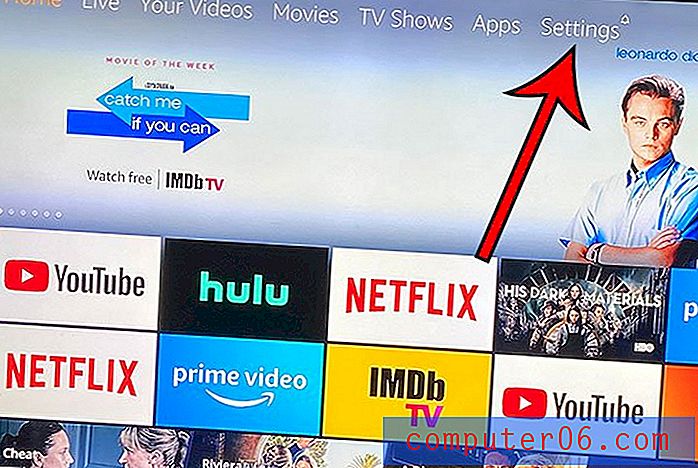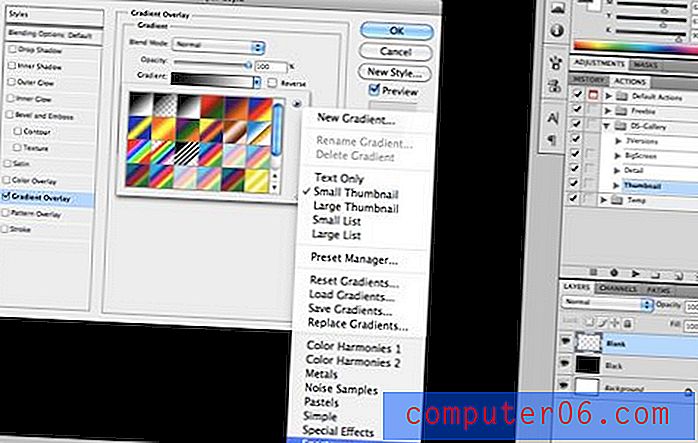Hoe alle overeenkomende tekst in Google Documenten te selecteren
Formatteringsproblemen zijn een probleem voor veel mensen die Google Docs en andere vergelijkbare tekstverwerkingsprogramma's gebruiken. Of het nu gaat om het wijzigen van de grootte van uw marges of het aanpassen van de weergave van tekst, er zijn veel dingen die u mogelijk moet wijzigen. Als u tekst uit andere bronnen kopieert en plakt, krijgt u waarschijnlijk veel tekstfragmenten met een andere opmaak.
Google Documenten heeft een manier om de opmaak uit een selectie te verwijderen, maar dit kan inefficiënt zijn als u een deel van de opmaak wilt behouden voor tekst die is vermengd met de tekst die u opnieuw wilt opmaken. Een manier om dit probleem te omzeilen, is door een functie in Google Documenten te gebruiken waarmee u overeenkomende tekst kunt selecteren.
Hoe u alle tekst met dezelfde opmaak in Google Documenten kunt selecteren
De stappen in dit artikel zijn uitgevoerd in de desktopversie van Google Chrome, maar werken ook in andere desktopwebbrowsers zoals Safari of Firefox.
Leer hoe u een Google Docs-nieuwsbrief maakt met behulp van een van de gratis sjablonen die voor u beschikbaar zijn in de applicatie.
Stap 1: log in op uw Google Drive op https://drive.google.com en open het document.
Stap 2: Gebruik uw muis om de tekst te selecteren waarvoor u andere overeenkomende tekst wilt zoeken.

Stap 3: klik met de rechtermuisknop op de geselecteerde tekst en kies de optie Overeenkomstige tekst selecteren.
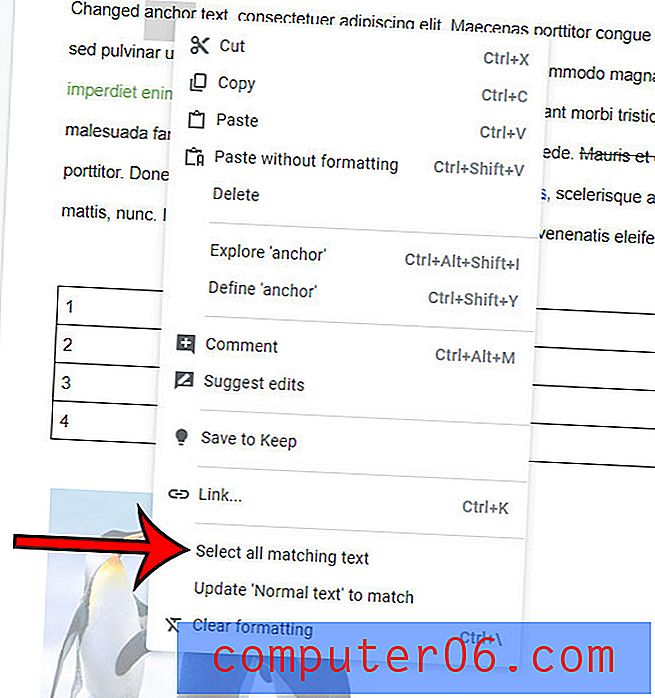
Alle tekst met dezelfde opmaak wordt dan geselecteerd, zoals in de onderstaande afbeelding.
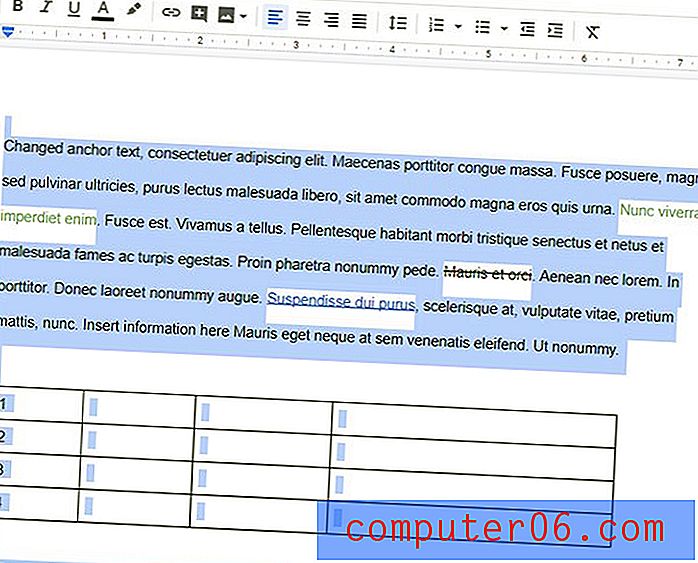
Een andere manier waarop u met opmaak kunt communiceren, is door opmaak uit een selectie te kopiëren. Deze gids laat zien hoe je dat doet in Google Docs.